win11停止系统更新后老是恢复更新怎么解决?
win11停止系统更新后老是恢复更新怎么解决?有一些朋友发现禁用Windows Update服务后,它还是会自动恢复,这可真令人头疼,不少用户希望win11系统更新不要那么积极,保持现状就可以了,更新太着急还有可能出问题,这里给朋友们介绍不让Windows11系统更新服务恢复的方法。
关闭更新服务后还要禁止它恢复启动
1、按Win+R键调出运行,输入【services.msc】或 此电脑右键--管理--服务和应用程序--服务。
2、在右侧找到Windows Update服务。
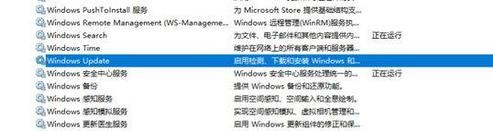
3、右键--属性--常规 服务状态改为“停止”,启动类型改为“禁用”。
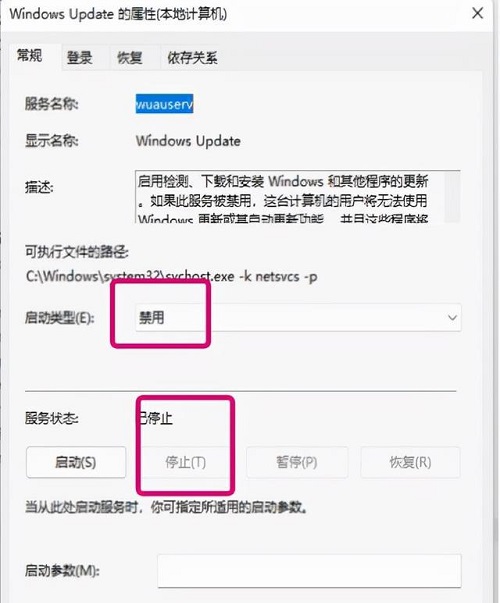
4、点击恢复,第一次失败改为“无操作”,第二次和后续失败都改为“无操作”。这一步才是最关键的,不这样设置的话,它会自动恢复启动的。
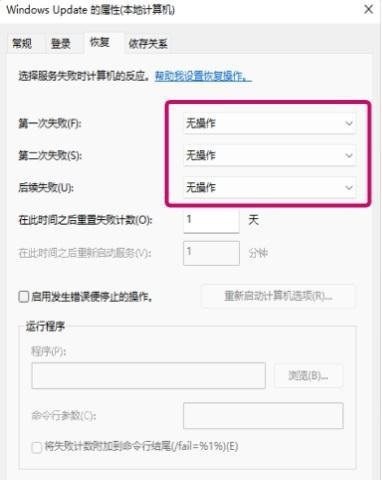
这样这个Windows Update服务就不会自己尝试恢复啦。
相关文章
- Win11系统怎么显示我的电脑在桌面
- win11毛玻璃怎么关闭?win11毛玻璃效果怎么关?
- win11显示未识别的网络怎么解决?
- win11鼠标指针皮肤怎么修改?win11鼠标指针皮肤设置方法
- win11磁盘管理打不开怎么办?win11无法打开磁盘管理解决方法
- Win11怎么调整光标闪烁速度?Win11调整光标闪烁速度的方法
- win11检测工具无法安装怎么办?win11检测工具无法安装问题解析
- Win11按prtsc截图没反应怎么办?Win11按prtsc截图没反应问题解析
- Win11右键新建word变成白的了怎么办?
- win11玩游戏自动关机怎么回事?win11玩游戏自动关机解决方法
- Win11 24H2什么时候发布?24H2正式版更新了什么?
- win11自带媒体播放器不能播放视频怎么办?
- Win11 24H2怎么下载?Win11 24H2在哪里下载?
- 安装Win11 24H2有什么硬件要求?Win11 24H2最低硬件要求解析
- Win11 24H2更新失败了怎么办?Win11 24H2更新失败了问题解析
- win11如何设置中英文切换快捷键?
